
- CPU, RAM e limitador de rede com eliminador de guias quentes
- Integrado com Twitch, Discord, Instagram, Twitter e Mensageiros diretamente
- Controles de som integrados e música personalizada
- Temas de cores personalizados da Razer Chroma e páginas escuras forçadas
- VPN grátis e bloqueador de anúncios
- Baixe o Opera GX
Se você deseja ficar estável em 160-180 FPS ao jogar Overwatch, esta postagem é para você. O Atualização do Windows 10 de abril finalmente corrige o chato FPS cai e problemas de baixo desempenho que afetam o jogo há meses. Sem mais delongas, aqui estão as etapas a seguir.
Corrigir Overwatch FPS e problemas de baixo desempenho
1. Instale a atualização de abril do Windows 10
Você pode baixar a versão mais recente do sistema operacional Windows em Página oficial da Microsoft ou você pode verificar se há atualizações para ver se há atualizações pendentes para o seu computador.
2. Baixe as atualizações mais recentes do driver gráfico
Tanto a Nvidia quanto a AMD lançaram versões de driver dedicadas para o sistema operacional Windows 10 mais recente.
- Baixe atualizações de driver da Nvidia
- Baixe atualizações de driver AMD
No entanto, se o seu computador estiver equipado com uma placa de vídeo Nvidia 1060, você deve seguir o driver antes da versão 397.31 já que este pode ser bastante problemático para este tipo de placa de vídeo em particular.
3. Personalize suas configurações Nvidia / AMD
Você precisa usar uma série específica de configurações para obter o desempenho máximo em seu computador com Windows 10. Desligue a oclussão ambien, filtragem anisotrópica, anti-aliasing, fatores DSR, mantenha o número máximo quadros pré-renderizados para 1, habilite o modo de desempenho de exibição única, defina o modo de gerenciamento de energia para o máximo atuação. Quanto à taxa de atualização preferencial, defina-a como controlada por aplicativo. Desative o buffer triplo e a sincronização vertical também. Permitir a filtragem de textura e definir a qualidade da filtragem de textura para alto desempenho.
Se você deseja personalizar apenas o Overwatch, pode selecionar o botão ‘Configurações do programa' aba. Dessa forma, você não perderá os gráficos de tudo em seu computador com Windows 10.
Embora essa solução não funcione para todos os jogadores de Overwatch, vale a pena tentar. Muitos jogadores confirmado ajudou-os a aumentar significativamente a taxa de FPS:
Até agora, eu vi melhorias drásticas no fps. Passei de 80-90 fps durante as lutas de equipe para mais de 130 fps nas lutas de equipe. É uma sensação ótima
HISTÓRIAS RELACIONADAS PARA VERIFICAR:
- Como corrigir problemas de DVR de jogos no Windows 10
- Como baixar e instalar a atualização do Windows 10 de abril
- A atualização de abril do Windows 10 desativa notificações durante o jogo
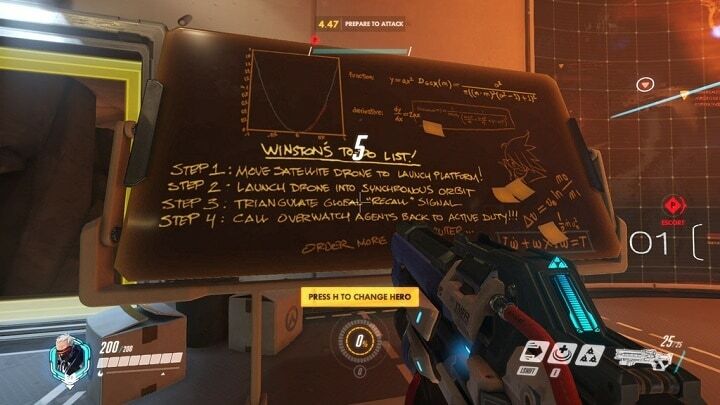
![[Corrigido] Overwatch tela preta no lançamento / durante o jogo](/f/f7e5f48510de9e1469af3c1307991061.jpg?width=300&height=460)
